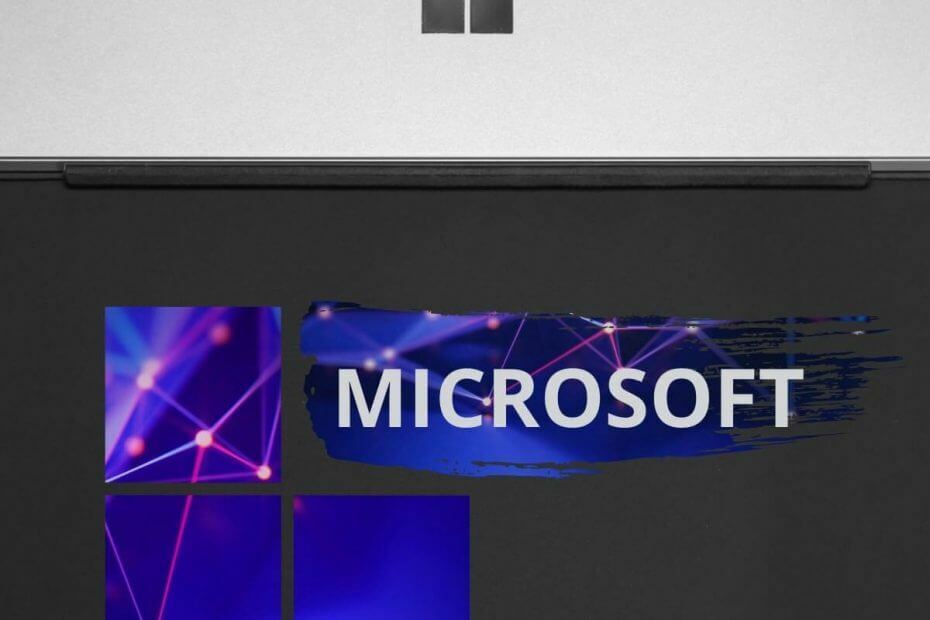
See tarkvara hoiab teie draiverid töökorras ja hoiab teid kaitstud tavaliste arvutivigade ja riistvaratõrgete eest. Kontrollige kõiki draivereid nüüd kolme lihtsa sammuga:
- Laadige alla DriverFix (kinnitatud allalaadimisfail).
- Klõpsake nuppu Käivitage skannimine leida kõik probleemsed draiverid.
- Klõpsake nuppu Draiverite värskendamine uute versioonide saamiseks ja süsteemi talitlushäirete vältimiseks.
- DriverFixi on alla laadinud 0 lugejaid sel kuul.
Kui soovite teada saada, kuidas lahendada tavalisi VMware-võrguadapteri probleeme, jõudsite õigesse kohta.
Suur osa kasutajaid on oma VMware-võrguadapteriga kokku puutunud ja see võib põhjustada palju stressi.
VMware'i virtualiseerimise kasutamise täielik põhjus on see, et teil on tarkvara substraat, mis vahendab operatsioonisüsteemi ja teie arvuti füüsilise riistvara vahelisi toiminguid.
Selle võimaluse olemasolu võimaldab teil lahendada mitmesuguseid võimalikke probleeme, riskimata kogu süsteemi seadistuse rikkumisega.
Sel põhjusel arutleme tänases artiklis, kuidas lahendada VMware'i kasutamisel teie Windows 10 masinas levinumaid probleeme. Lisateabe saamiseks lugege edasi.
Siit saate teada, kuidas lahendada tavalisi VMware-võrguadapteri probleeme
VMware võrguadapter ei tööta

- Avatud VMware.
- Navigeerige lehele Eelistused menüü -> valige Võrk vaheleht.
- Toas Võrk sakk -> tühjendage valiku kõrval olev ruut Nõua autentimist.
- See peaks teie probleemi lahendama.
VMware võrguadapter pole ühendatud

Olenevalt teie olukorra üksikasjadest on selle probleemi lahendamiseks mitu võimalust. Selle probleemi lahendamiseks proovige neid meetodeid.
- Suurendage oma virtuaalse lüliti pordinumbrit ja taaskäivitage muudatuste rakendamiseks hosti masin (soovitatav on suurendada DRS-klastri kõigi hostide sadamate arvu).
- Looge uus virtuaalne lüliti ning jaotage virtuaalsed masinad ja pordid nende vahel laiali.
- Kui kasutate Võrguühenduse ühendamine -> veenduge, et koormuse tasakaalustamise poliitika väärtus oleks kõigil ESXi / ESX-i hostid.
- Juhul, kui olete VLAN on konfigureeritud -> veenduge, et see oleks kõigile saadaval ESXi / ESX-i hostid klastris sisalduv.
- Määrake Teata lülititest sees leiduv valik Võrguühenduse ühendamine kuni Jah.
Kas otsite VMware veebikliendi jaoks parimat brauserit? Siin on top 3
VMware võrguadapterit ei kuvata

Kui teie VMware'i võrguadapterit ei kuvata teie võrguühenduste aknas, võib selle probleemi põhjuseks olla voolukatkestus või teie serveri ootamatu seiskamine.
Selle lahendamiseks on soovitatav enne probleemi ilmnemist oma süsteem eelmisele versioonile taastada:
- Klõpsake nuppu Cortana otsing kast -> tüüp Looge taastepunkt -> valige ülaltoodud tulemus Süsteemi atribuudid.
- Toas Vahekaart Süsteemi kaitse -> klõpsake nuppu Süsteemi taastamine nuppu.
- Taastamisprotsessi lõpuleviimiseks järgige ekraanil kuvatavaid juhiseid.
VMware võrguadapteri üldine tõrge

- Vajutage Win + X klahvid -> vali PowerShell (administraator).
- Sisestage järgmised käsud ja käivitage kõik neist:
ipconfig / release
ipconfig / uuendada
ipconfig / flushdns
netsh int ip reset c: tcp.txt
netsh winsocki lähtestamine
3. Taaskäivitage arvuti.
Järeldus
Palun andke meile teada, kas see juhend aitas teil lahendada teie probleem VMware võrguadapteriga või kui teil on ettepanekuid.
Selleks saate kasutada selle artikli all asuvat kommentaaride jaotist.
LOE KA:
- [PARANDUS] Teil pole selle faili VMware tõrke juurdepääsuõigusi
- VMware ei saa Interneti-ühendust luua [FULL FIX]
- 3 parimat viirusetõrjet VMware jaoks

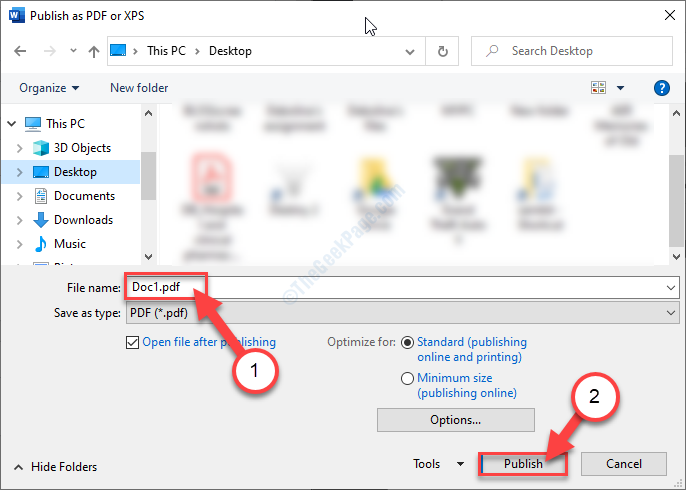
![Windows 10 September Patch Tuesday [OTSE ALLALAADIMISE LINGID]](/f/0e148145c97a85d1ba12d3e1ee073321.jpg?width=300&height=460)